Hvis du bruger en applikation på Windows detkræver en speciel service for at køre og udføre de krævede handlinger, kan du måske overvåge tjenesten, så længe du bruger det program, eller Windows kører. I modsætning til en applikation er Windows-tjenesten dybest set et program, der er designet til at køre lydløst i baggrunden uden brugerens interferens. Derfor bliver det ret kedeligt at åbne Windows Task Manger bare for at kontrollere, om en bestemt tjeneste kører eller ej. ServiceTray er en mindre applikation, der fungerer frasystembakke, så brugerne kan holde øje med den specificerede service hele tiden. Ikke kun holder det dig opdateret med den aktuelle status for tjenesten, det giver dig også mulighed for at starte / genstarte og stoppe tjenesten fra systembakken med et par klik.
Desuden giver det dig hurtigt mulighed for at åbne WindowsTjeneste konsolere og se begivenheder fra Event Viewer. Du kan også hente detaljer om tjenesten, som inkluderer PID (proces-id), session, hukommelse og CPU-brug, starttid, samlet aktiv varighed.
Måske er den mest nyttige funktion, at detgiver dig mulighed for at vælge det dynamiske ikon for at kontrollere den aktuelle status for den specificerede service. Når du installerer applikationen, åbnes det konfigurationskonsol, så du kan vælge den serviceindikator, appstartadfærd og service, der skal overvåges. rammer Opret genvej opretter en genvej på skrivebordet til start af serviceovervågningsproces.
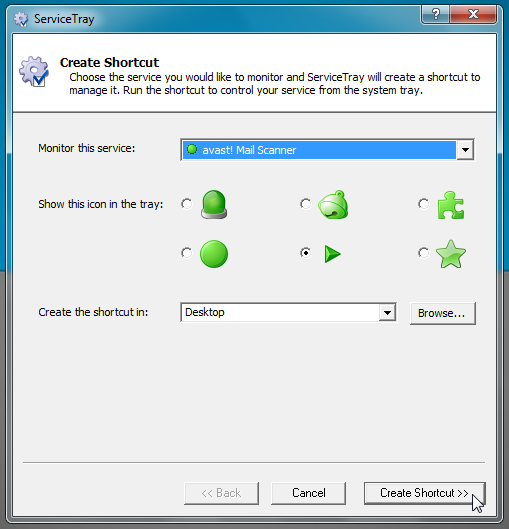
Når den angivne service stopper uventet, underretter den straks dig om den.
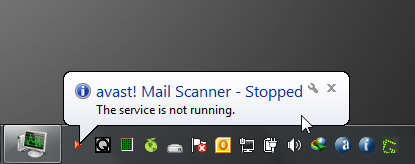
Du kan højreklikke på ikonet for systembakke for at genstarteog stoppe tjenesten, skifte mellem sessioner, se servicedetaljer, få adgang til Windows-oprindelige værktøjer, der er relateret til servicestyring, herunder Services, Task Manager og Event Viewer.
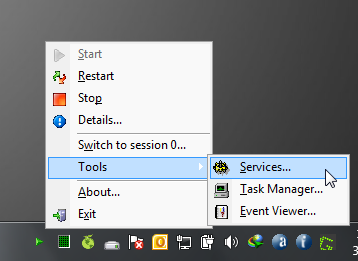
For dem, der ikke er bekendt med Windows nativeServicestyringskonsol, det er dybest set et værktøj, der giver dig mulighed for at indstille permanent opførsel af installerede tjenester. For eksempel, hvis du overvåger en service, der automatisk starter selv og udfører visse operationer, kan du bruge Service konsol for at indstille permanent lanceringsadfærd for tjenesten.
Hvis du vil se detaljerne om den angivne tjeneste, skal du vælge Detaljer i systembakke-menuen. Det viser alle ovennævnte detaljer om tjenesten i en separat dialog.
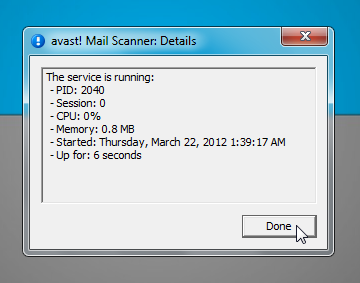
Ansøgningen kommer nyttig for dem, dervil ofte holde styr på vigtige tjenester. Det hjælper ikke kun brugeren med at kontrollere, om den specificerede service er aktiv eller ikke, den måler også den samlede systemressourceforbrug. ServiceTray fungerer på Windows XP, Windows Vista, Windows 7 og Windows 8. Testingen blev udført på Windows 7 Ultimate, 64-bit udgave.
Download ServiceTray


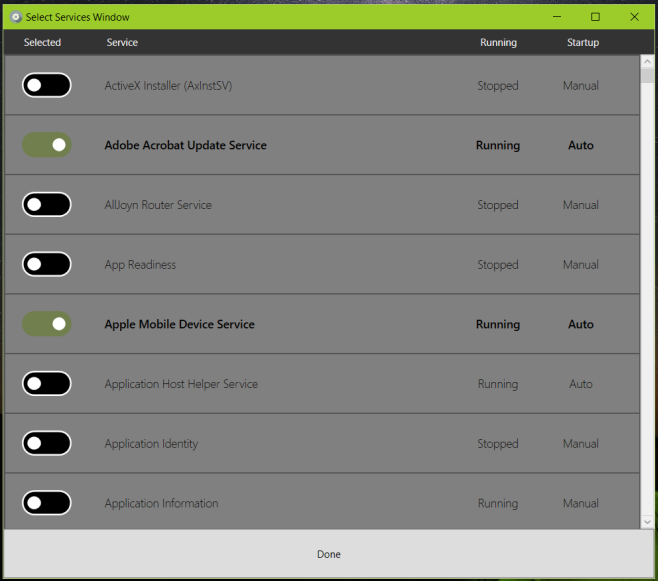










Kommentarer